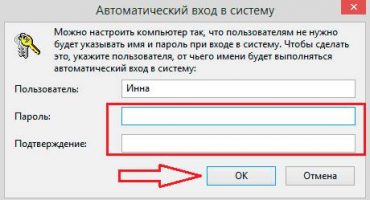- výcvik
- Ako rozobrať laptop
- Odpojte batériu
- Odskrutkujte všetky viditeľné skrutky na spodnej strane
- Odstráňte všetky kryty v spodnej časti a odskrutkujte všetky skrutky pod nimi.
- Odpojte modul Wi-Fi, pevný disk, RAM, DVD
- Otočte prenosný počítač a skontrolujte, či je klávesnica odnímateľná.
- Ak je klávesnica odstránená, vyberte ju
- Odskrutkujeme všetky viditeľné skrutky pod klávesnicou, odpojíme všetky káble a konektory
- Opatrne otvorte prenosný počítač na bočnej strane po obvode a odstráňte horný kryt
- Odskrutkujte zostávajúce skrutky a odpojte konektory, vyberte základnú dosku
- Zostavte v opačnom poradí.
- služby
- Rozdiely v procese demontáže pre rôznych výrobcov
- Jemné tipy na rozobratie notebooku
- video
Počas prevádzky notebooku je potrebné skôr alebo neskôr vykonať servis. Častejšie je to kvôli nadmernému prehriatiu zariadenia, vďaka ktorému je pozorovaná pomalá prevádzka. K prehriatiu tiež dôjde, keď je prerušená prevádzka chladiaceho systému. Vo ventilátore sa hromadí veľké množstvo prachu a bráni jeho efektívnemu fungovaniu.
Popredajný servis zahŕňa čistenie chladiaceho systému a výmenu tepelnej pasty na trieskach. Tieto postupy zvyčajne vyžadujú úplnú demontáž zariadenia.
Ďalším dôvodom na rozobratie notebooku môže byť potreba aktualizácie. Moderné technológie sa vyvíjajú tempom, ktoré nedokážu držať krok ani vlastníci pokrokových strojov. V takom prípade výrobcovia ponúkajú používateľom možnosť rozšírenia možností zariadenia pridaním alebo výmenou komponentov. Niektoré zariadenia poskytujú pohodlný prístup do uzlov potrebných na tento účel, čo vám umožňuje nerozoberať celé zariadenie. Pre iné zariadenia to bude nevyhnutnosť.
Okrem týchto dôvodov môže byť pri opravách potrebná demontáž. Ak niektorý komponent zlyhá, musí sa vymeniť. A bez demontáže neexistuje spôsob, ako sa k takémuto komponentu dostať.
Dôležité! Výrobcovia zostavujú zariadenia vlastným spôsobom. Je ťažké vytvoriť akýkoľvek druh univerzálnej schémy demontáže. Hlavné kroky sú však približne rovnaké pre každý model.
výcvik
Predtým, ako začnete notebook rozoberať, musíte pripraviť potrebné nástroje. Kvôli prehľadnosti sa odporúča:
- súprava skrutkovačov;
- niekoľko šálok na skrutky;
- listy papiera na poznámky a schémy;
- tepelné mazivo na triesky;
- mastnota ventilátora.
Tento zoznam je typický pre štandardné služby prenosných počítačov. Môže byť doplnená čímkoľvek iným, v závislosti od účelu demontáže.
Ako rozobrať laptop
Demontáž sa môže zvážiť na príklade zariadení od výrobcu HP. Zariadenia tejto spoločnosti majú pomerne typický dizajn. Pri demontáži sa musí dodržať špecifický postup. Ak bude táto objednávka zanedbaná, výsledky môžu byť veľmi katastrofálne. Popisujeme hlavné fázy demontáže zariadenia.
Odpojte batériu
Prvým krokom je vždy odpojiť batériu od puzdra. Obvykle je batéria odpojená jednoducho odpojením západiek. Avšak v niektorých modeloch má batéria vnútorné usporiadanie, čo sťažuje jej rýchly prístup. Demontáž takýchto zariadení sa musí vykonávať s najväčšou starostlivosťou a pozornosťou.
Odpojenie batérie je potrebné, aby sa komponenty zariadenia odpojili od napájania.Ak zariadenie demontujete pod napätím, existuje veľká pravdepodobnosť skratu akýchkoľvek kontaktov a tým aj skratu. To nevyhnutne povedie k zlyhaniu niektorých komponentov. A takáto „služba“ sa zmení na veľmi vážnu a režijnú opravu.
Odskrutkujte všetky viditeľné skrutky na spodnej strane
Priama demontáž by sa mala začať odskrutkovaním viditeľných skrutiek na spodnej strane. Môžu pripevňovať kryty prenosných počítačov, držať základnú dosku alebo akýkoľvek komponent. Skrutky môžu mať rôznu dĺžku, preto si musíte pamätať na ich umiestnenie. Na tento účel môžete použiť načrtnutý diagram.
Je potrebné poznamenať, že na odstránenie skrutiek môžu byť potrebné rôzne skrutkovače. Najčastejšie sa jedná o kríž a vo forme „hviezdy“.
Ak sa skrutka neuvoľní, pravdepodobne budete musieť vyzdvihnúť iný nástroj. Ak pri uvoľňovaní pôsobíte príliš veľkou silou, môžete poškodiť uzáver skrutky. Zrážky môžu zablúdiť a ďalšie použitie skrutky bude ťažké.
Odstráňte všetky kryty v spodnej časti a odskrutkujte všetky skrutky pod nimi.
Mnoho zariadení má na spodnej časti krytu špeciálne kryty, ktoré umožňujú prístup k niektorým komponentom zariadenia. Tieto kryty sú priskrutkované. Musia sa tiež odstrániť. Pod krytom budú komponenty a ich upevnenie. Je tiež potrebné odskrutkovať skrutky pod krytmi.
Odpojte modul Wi-Fi, pevný disk, RAM, DVD
Ďalej musíte vytiahnuť komponenty, ku ktorým máte prístup. Zvyčajne sa najskôr odstráni modul Wi-Fi. Je namontovaný na špeciálnych koľajniciach a je spojený s dvoma anténami. Antény sa musia starostlivo odpojiť ťahaním za vedenie. Niekedy môže byť potrebné niečo zastrčiť.
Ak máte prístup na pevný disk, musíte ho odstrániť. Disk je namontovaný na čapoch, po jeho odskrutkovaní musíte komponent opatrne potiahnuť. Ak neexistujú žiadne prekážky, disk by mal byť ľahko vytiahnutý.
Kryty na spodnej časti zvyčajne skrývajú prístup do pamäte RAM kvôli pohodlnej výmene. Na rozobratie prenosného počítača nie je potrebné vyťahovať pamäť RAM, ale z praktických dôvodov to možno urobiť. Pásiky RAM sa pripevňujú pomocou špeciálnych západiek. Pri ohýbaní týchto západiek musíte pruh plynulo vytiahnuť a vytiahnuť.
V tejto fáze demontáže môžete obvykle vybrať diskovú jednotku. Je namontovaný na špeciálnych skrutkách alebo na západkách. Hneď ako sú upevňovacie prvky uvoľnené, pohon sa vysunie na stranu.
Otočte prenosný počítač a skontrolujte, či je klávesnica odnímateľná.
Pri ďalšej demontáži zariadenia začnú rozdiely v závislosti od výrobcu. Musíte zariadenie prevrátiť a pozrieť sa na klávesnicu. Môže byť odnímateľný alebo neodstrániteľný. Odnímateľná klávesnica sa zvyčajne dá ľahko nájsť. Je to určitý modul, jasne oddelený od najvyššieho krytu notebooku.
Ak je klávesnica odstránená, vyberte ju
Ak sa zistí, že klávesnica sa dá odstrániť, pokračuje ďalšia demontáž. Väčšina výrobcov pripevňuje takúto klávesnicu na západky. V takom prípade môže byť veľmi užitočný výber alebo plochý predmet, pomocou ktorého môžete klávesnicu vypáčiť. S pomocou tejto "špachtle" musíte obísť celé obvody klávesnice a vyskočiť z držiaka. Toto musí byť vykonané čo najšetrnejšie, pretože spojovacie prvky sú plastové a krehké. Nadmerné úsilie ich môže ľahko poškodiť alebo dokonca zlomiť. Dôsledkom bude trvalá priepasť medzi puzdrom a klávesnicou. Hneď ako sú upevňovacie prvky otvorené, klávesnica by sa mala odstrániť.
Niektoré klávesnice sa dodávajú s horným krytom navyše. V takom prípade musíte pred odstránením samotného bloku odstrániť tento rámec.
Všetko je celkom jednoduché, ale ukázalo sa, že mnoho výrobcov navyše pridáva klávesnice. V takom prípade trvá odpojenie komponentu trochu viac času a trpezlivosti.
Klávesnica je pripevnená k základnej doske pomocou špeciálneho kábla, ktorý musí byť odpojený. Tento postup sa vykonáva s maximálnou starostlivosťou, aby nedošlo k poškodeniu vedenia.
Odskrutkujeme všetky viditeľné skrutky pod klávesnicou, odpojíme všetky káble a konektory
Po odstránení klávesnice musíte skontrolovať povrch pod klávesnicou. Časti by mali držať pohromade veľké množstvo skrutiek. Skrutky je potrebné odskrutkovať. Rovnako ako na začiatku, musí sa pamätať aj na umiestnenie skrutiek. Ďalej sú slučky prichádzajúce z komponentov na základnú dosku odpojené. Odstránenie slučiek môže byť dosť časovo náročný proces. Všetky slučky sa odpájajú rôznymi spôsobmi. Niektoré je potrebné pritiahnuť na stranu, iné hore. Nezabudnite na príchytky, ktoré je potrebné ohnúť.
Opatrne otvorte prenosný počítač na bočnej strane po obvode a odstráňte horný kryt
Ďalším je pravdepodobne najnáročnejší proces, ktorý si bude vyžadovať vyriešenie pozoruhodnej trpezlivosti. Je potrebné odpojiť horný kryt a otvoriť prístup k základnej doske. Ak to chcete urobiť, pomocou pick, musíte chodiť po celom obvode zariadenia a vylomiť úchyty. V žiadnom prípade by ste sa nemali ponáhľať. Ak po prvýkrát neodstránite veko, musíte postup zopakovať. Toto pokračuje, až kým sa horný kryt nevypne pri malej sile.
Odskrutkujte zostávajúce skrutky a odpojte konektory, vyberte základnú dosku
Po odstránení horného krytu sa exponovaný povrch skontroluje. Ak sú nejaké skrutky, musia sa odskrutkovať. Podobne aj so zadnou časťou prenosného počítača. Po uvoľnení skrutiek môžete začať rozpojovať konektory. Po dokončení tohto postupu môže byť základná doska odstránená a správne udržiavaná.
Zostavte v opačnom poradí.
Po dokončení služby je potrebné zariadenie zostaviť. Rovnakým spôsobom je zariadenie zostavené v opačnom poradí. Skrutky sú zaskrutkované na svoje miesto. Slučky, konektory a konektory sú spojené. Pevný disk, jednotka a RAM sú vložené. Ak počas demontáže nedošlo k zlomeniu zámky, mal by sa laptop zostaviť bez problémov. Nemali by tam byť žiadne medzery.
služby
Pretože najbežnejším dôvodom na demontáž prenosného počítača je jeho popredajný servis, musíte pochopiť, ako sa vykonáva.
Predovšetkým má rozobraté zariadenie chladiaci systém. Je potrebné odskrutkovať všetky skrutky, ktoré ich držia nad procesorom a blízko chladiča. Skrutky blízko procesora sú obvykle označené číslami. Odskrutkujte ich v súlade s týmto číslom. Cieľom je zabrániť nerovnomernému zaťaženiu procesora, v dôsledku čoho by sa jeho kontakty mohli poškodiť.
Po odskrutkovaní skrutiek musíte odstrániť chladiaci systém. Ďalej sa odstráni samotný chladič. Ak sa v ňom nahromadilo veľa prachu, musí sa odstrániť. To sa robí pomocou špeciálnej kefy. V prípade potreby je chladič namazaný.
Ďalej je výmena tepelnej pasty na procesore. Stará pasta sa musí odstrániť vatovým tampónom namočeným v alkohole. Nová pasta sa nanáša vo veľmi malom množstve a rovnomerne sa rozdeľuje po povrchu čipu. Chladiaci systém je zostavený v opačnom poradí a údržba je dokončená.
Rozdiely v procese demontáže pre rôznych výrobcov
Notebooky od spoločností HP, Asus, Acer a Lenovo sú do značnej miery rovnaké. Celý postup je rovnaký pre všetky modely. Stále však existujú určité rozdiely. Pozostávajú predovšetkým z usporiadania skrutiek, typu upevňovacích prvkov a dizajnu klávesnice. Môžu sa tiež vyskytnúť rozdiely v umiestnení komponentov samotného zariadenia, ako je napríklad chladiaci systém, procesor, grafická karta atď.
Pokiaľ ide o materiály, z ktorých sú zariadenia vyrobené, je to zvyčajne plast. Je ľahký, pevný a odolný. Spoločnosť HP však uprednostňuje výrobu modelov s hliníkovým telom. Je oveľa pevnejší ako plast, potom ťažší ako plast.
Jemné tipy na rozobratie notebooku
Samostatná demontáž notebooku je pomerne komplikovaný proces, najmä ak v tejto záležitosti nie sú žiadne skúsenosti. Existuje niekoľko základných tipov, podľa ktorých aj ten neskúsený používateľ pochopí, ako rýchlo a správne rozobrať laptop.
Je veľmi dôležité pamätať si, ktoré skrutky boli na ktorých miestach. V opačnom prípade existuje možnosť pokaziť nielen miesta, ktoré sa nachádzajú pod horami, ale tiež získať laxné zariadenie. Takéto zariadenie nebude dlho trvať dlho.
Jedným z hlavných tipov je, že pri demontáži by ste nemali vyvíjať príliš veľkú silu. Je lepšie skontrolovať, či ešte nie je nejaká skrutka. Niektoré skrutky môžu byť skryté za nálepkami alebo za špeciálnymi predĺženiami stojanov. Nie je potrebné ponáhľať. Nadmerná horlivosť pri pôsobení sily spôsobí veľmi významné poškodenie. Okrem toho majú takéto poruchy nielen estetické nevýhody, ale môžu dokonca ovplyvniť činnosť zariadenia.
Aj keď účelom demontáže nie je čistenie chladiaceho ventilátora a výmena tepelnej pasty, takéto postupy určite nebudú zbytočné. Tepelné mazivo na triesky sa musí nanášať vo veľmi tenkej vrstve, ktorá vyhladí možné nerovnosti povrchu.
Ak počas procesu demontáže vzniknú nejaké problémy, ktoré nie je možné vyriešiť, je najlepšie kontaktovať servisné stredisko. Všeobecne platí, že ak nechceme dôkladne preštudovať štruktúru zariadenia, je účelnejšie poskytnúť demontáž kvalifikovaným odborníkom.
Všetky hlavné články o demontáži opisujú proces spojený s hlavnou časťou zariadenia, v ktorom je umiestnená základná doska a všetky komponenty. Ale niekedy môže byť potrebné rozobrať hornú časť. V závislosti od konfigurácie zariadenia existuje matica a niektoré ďalšie komponenty. Rozobrať túto časť tiež nie je ťažké. Stačí odskrutkovať všetky skrutky, odtrhnúť upevňovacie prvky a odpojiť kábel. To všetko môže byť potrebné, ak samotná obrazovka prenosného počítača je mimo prevádzky. Skrutky v tejto časti sú zvyčajne skryté špeciálnymi zátkami.
Dôležité! Riziko predstavuje akákoľvek samostatná demontáž zariadenia. V tejto súvislosti výrobcovia túto otázku veľmi jasne regulujú. Ak sa zariadenie počas záručnej doby podrobí neodbornej demontáži, záruka sa okamžite stratí. Túto skutočnosť je potrebné zohľadniť najmä pre majiteľov veľmi drahých zariadení.
video
Na internete existuje veľa videí o demontáži populárnych modelov prenosných počítačov krok za krokom. Predtým, ako budete pokračovať v tomto postupe, je najlepšie sa s týmito materiálmi oboznámiť. Teraz nájdete videá takmer na každom modeli. V týchto videách je proces demontáže znázornený čo najpodrobnejšie s potrebnými a užitočnými pripomienkami od tých, ktorí už tento postup úspešne dokončili.
Súvisiace video: